Existem muitos motivos pelos quais as baterias de laptops descarregam rapidamente e, dependendo da causa, há soluções eficazes. Abaixo, você encontrará algumas causas e soluções que pode consultar.
1. Brilho da tela
Ao usar o laptop com a tela em um nível de brilho superior ao normal, o consumo de energia ocorre mais rapidamente, fazendo com que a bateria se esgote mais depressa.
Caso precise verificar novamente o brilho da tela do seu laptop, você pode reduzi-lo acessando Configurações > Sistema > Tela e ajustando o brilho para o nível que considerar adequado.
2. Conexão de rede
O consumo rápido da bateria também pode ser causado por várias conexões de rede simultâneas no seu laptop. Para resolver esse problema, siga estes passos: Acesse Configurações > Conexões de Rede > Painel de Controle > Rede e Internet > Conexões de Rede, clique com o botão direito do mouse na rede que você não precisa e desative-a.

Como resolver o problema da bateria do laptop descarregar muito rápido.
3. Dispositivos periféricos
Conectar alguns dispositivos externos também pode ser a causa do consumo excessivo da bateria. Você precisa acessar as configurações do sistema ou clicar com o botão direito do mouse no ícone do dispositivo na barra de tarefas para removê-lo com segurança.
Para periféricos conectados sem fio, basta desligar o Bluetooth do seu laptop ou dispositivo para desconectar.
4. Bluetooth e Wi-Fi
Conectar Bluetooth e Wi-Fi simultaneamente também faz com que a bateria do seu laptop descarregue rapidamente. Portanto, quando não precisar, desconecte essas conexões do computador para ajudar a bateria a durar mais tempo após cada carga.
Além disso, desligar o Wi-Fi quando não estiver em uso também ajuda a economizar dados, eliminar notificações pop-up e manter seu computador protegido contra ameaças online.
5. Retroiluminação do teclado
É sempre recomendável desligar a retroiluminação do teclado, pois ela consome a bateria do computador muito rapidamente. O ideal é usá-la apenas quando realmente necessário; caso o teclado ainda esteja funcionando normalmente e a retroiluminação não seja essencial, desligue-a imediatamente para evitar que a bateria do computador descarregue rapidamente.
6. Instale a fonte de alimentação do laptop.
Ajustar as configurações de energia do seu laptop pode ajudar a reduzir o consumo de bateria causado por certos aplicativos ou softwares que interferem na sua bateria. Você pode fazer isso acessando Configurações > Sistema > Energia e suspensão > Ajustar configurações de suspensão da tela.
O ajuste deve garantir que o plano de energia do seu laptop esteja configurado para conservar a vida útil da bateria.
7. Tarefas/Programas de Contexto
Ao executar uma determinada tarefa ou usar um aplicativo, é provável que vários programas e aplicativos indesejados estejam sendo executados em segundo plano. Isso faz com que a bateria do seu computador descarregue rapidamente, portanto, você precisa desativar tarefas e programas desnecessários em segundo plano.
8. Processos indesejados
Assim como os aplicativos ocultos, os processos em segundo plano indesejados também são uma das causas do consumo excessivo de bateria. Você pode acessar o Gerenciador de Tarefas e encerrar todos esses processos.
Se você já tentou os oito métodos acima, mas eles ainda não funcionaram, leve seu computador a uma assistência técnica de confiança para que verifiquem e, se necessário, substituam a bateria.
Acima, você encontra um artigo sobre como solucionar o problema de bateria de laptop que descarrega muito rápido. Esperamos que essas informações sejam úteis.
Templo Trung
Fonte

























































































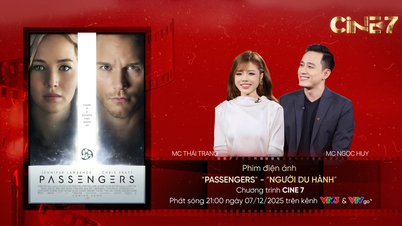



















Comentário (0)